TabMinderを使用してChromeの時間を浪費するサイトにカスタマイズされたタイマーを設定する
その他 / / February 14, 2022
あなたが集中しているなら、他のすべてがちょうどうまくいくと言われています、そして間違いなく真実です。 作業中に常にフォーカスゾーンにいる場合は、この投稿を無視してください。 そうでない場合は、読み進めて集中してください。これは、Chromeでポイントを獲得するのに役立つ可能性のある小さなChrome拡張機能について説明するためです。 オンラインの気晴らしと戦う.
タブマインダー は非常にシンプルなChrome拡張機能であり、Reddit、Twitter、Facebookなどの気を散らすサイトに費やす時間を制限するという単一の目的があります。 それはあなたに制限を設定するためのコントロールを与えます サイトごとに. 気が散るサイトを開いてそれに時間を費やし始めると、Tabminderはあなたがそれに割り当てた時間の割り当てを穏やかに思い出させます。 Tabminderは、事前に設定された制限時間からカウントダウンを開始します。 時間切れになると、タブを閉じるか、再起動するように求められます。 タイマー.
Tabminderが、気が散るWebサイトで少しの自制心を獲得するのにどのように役立つかを示す短い手順は次のとおりです。
1. Tabminderは、ツールバーにストップウォッチアイコンとして表示されます。
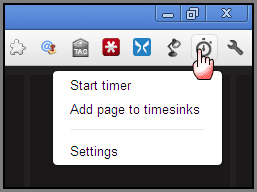
2. あなたは開くことができます 設定 ページを作成し、時間ブロック(分単位)を入力するWebサイトを追加します。 追加した各サイトは、常に編集可能な「タイムシンクリスト」の一部になります。
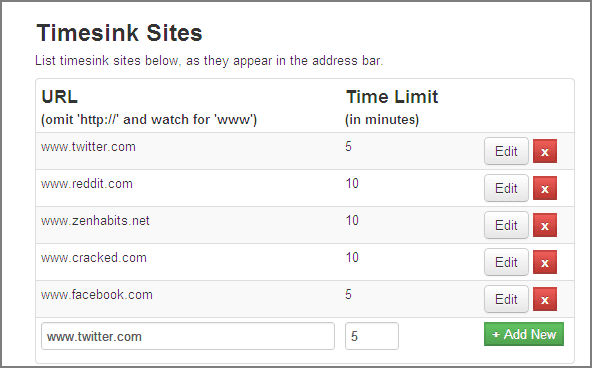
3. アイコンをクリックして選択することにより、タイムシンクのリストにサイトを追加することもできます タイムシンクにページを追加. または、永続的に追加したくない場合は、を選択して一時タイマーを開始できます タイマーを開始. これらのオプションは両方とも、設定ページのデフォルトの制限時間である10分を使用します。 必要に応じて、デフォルトの制限時間を変更することもできます。
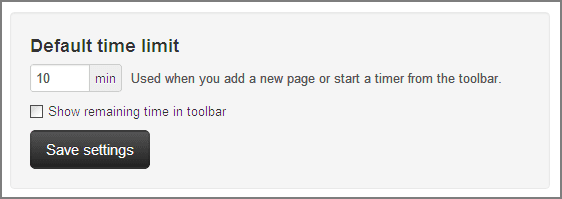
4. タイムシンクにリストされているサイトにいるときは、ストップウォッチアイコンが赤に変わります。 の場合 ツールバーに残り時間を表示する オプションページでが有効になっている場合、アイコンには残りの分数も表示されます。
5. 時間の割り当てが終了すると、Tabminderはリマインダーページにリダイレクトします。 [閉じる]タブをクリックして、作業に戻ります。 気が散るサイトを続行したい場合は、をクリックしてください リスタートタイマー そしてあなたの時間割り当ては再び始まります。
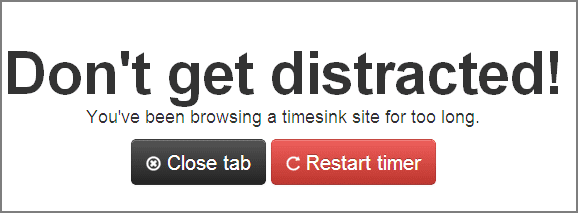
Tabminderは、気を散らすサイトの惨劇から私たちを守り、私たちが何をしても報酬を得るのを助ける、そこにある多くの「焦点に値する」アプリの1つです。 他にも LeechBlock (Firefox)
私はこのChrome拡張機能でCracked.comとFacebookと戦っています。 あなたはどうですか?
最終更新日:2022年2月3日
上記の記事には、GuidingTechのサポートに役立つアフィリエイトリンクが含まれている場合があります。 ただし、編集の整合性には影響しません。 コンテンツは公平で本物のままです。
知ってますか
生産性アプリであるNotionは2013年に設立されました。



